Jedwali la yaliyomo
Kwa uchunguzi wa hali ya juu katika Excel, INDEX na MATCH zinaweza kutumika badala ya VLOOKUP . INDEX na MATCH zinahitajika kwa uchunguzi wa kina na nyingi ni za kushangaza kabisa. Kwa mfano, tutakufundisha jinsi ya kutumia Excel INDEX na MATCH alama katika Excel katika mafunzo haya.
Pakua Kitabu cha Mazoezi
Pakua kitabu hiki cha mazoezi ili kufanya mazoezi unaposoma makala haya.
Matumizi ya Mfumo wa INDEX-MATCH.xlsx
Mifano 8 Ufanisi ya INDEX-MATCH Mfumo katika Excel
Tutatumia mfano wa data iliyowekwa katika sehemu zilizo hapa chini ili kuonyesha jinsi ya kutumia INDEX na vitendaji vya MATCH juu yake. Tutakuonyesha jinsi ya kutumia chaguo za kukokotoa zote mbili kwa njia 8 tofauti za kutafuta thamani.
♣Sintaksia:
= INDEX ( safu , nambari_mlalo , [ safu_nambari ])
♣Hoja:
- safu : safu ya visanduku vya thamani
- Row_num : hurejesha matokeo ya safu mlalo katika safu iliyochaguliwa.
- safu_num : hurejesha matokeo ya safu wima katika safu iliyochaguliwa.
♣Matokeo:
The Fahirisi Kazi hurejesha thamani au rejeleo la kisanduku katika safu maalum iliyo kwenye makutano ya safu mlalo maalum nasafu.
♣Sintaksia:
= MATCH ( thamani_ya_kuangalia , safu_ya_kup ,[ aina_ya_match ])
♣Hoja:
- thamani_ya_tafuta : Thamani unayotaka kupata katika masafa.
- lookup_array : Masafa ambapo unatafuta lookup_value .
- aina_ya_match : Hubainisha jinsi thamani ya kuangalia na thamani za safu ya utafutaji zinalingana katika Excel.
- 1 = kamili au inayofuata ndogo kabisa.
- 0 = inayolingana kabisa.
- -1 = kamili au kubwa zaidi.
♣Matokeo:
Hurejesha nafasi ya kitu katika safu kulingana na jamaa yake. nafasi.
Mfano 1: Mchanganyiko Msingi wa INDEX na Kazi za MATCH katika Excel
Hebu tuseme, unataka kuangalia Bei. kwa Kitambulisho cha Agizo mahususi. Tutachanganya INDEX na MATCH kazi kufanya hivyo.
Hatua ya 1:
- Katika kisanduku G5 , andika fomula ifuatayo.
=INDEX(D5:D11, MATCH(G4,B5:B11,0)) Hapa,
- MATCH(G4,B5:B11,0) inarejelea kisanduku G4 kama thamani_ya_kuangalia katika masafa B5:B11 kwa mechi kamili. Inarejesha 4 kama thamani iko katika safu mlalo nambari 4 .
- INDEX(D5:D11, MATCH(G4,B5:B11,0)) inarejelea D5:D11 kama safu kutoka tunapopata thamani na safu_num ni 4 kama tulivyoipata kutoka MATCH Nambari_ya_safu haihitajiki kwani tunatuma INDEX kwa moja pekeesafu.
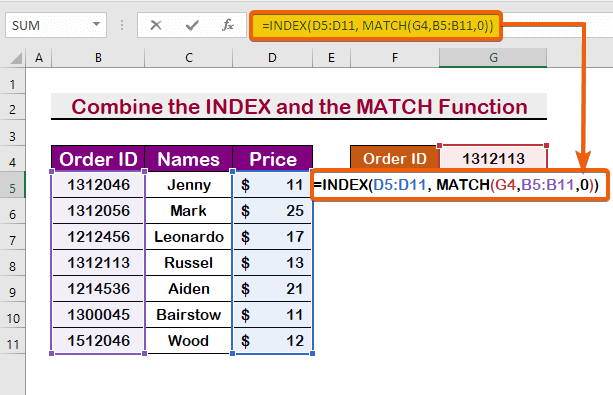
Hatua ya 2:
- Bonyeza Ingiza kwa matokeo.

Soma Zaidi: Mifano iliyo na Mfumo wa INDEX-MATCH katika Excel (Njia 8)
Mfano wa 2: Tumia Mfumo wa INDEX-MATCH ili Kutafuta kutoka Kushoto katika Excel
Unaweza pia kufanya uchunguzi kutoka safu moja hadi nyingine. Thamani ya safuwima C , safu wima ya pili ya safu yetu ya INDEX B5:D11 , itapatikana katika mfano ufuatao. Fuata hatua zilizo hapa chini ili kufanya ukaguzi kutoka kushoto.
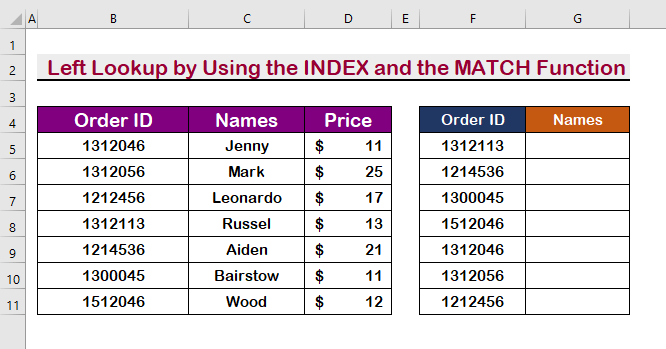
Hatua ya 1:
- Chapa fomula ifuatayo katika kiini G5 .
=INDEX($B$5:$D$11,MATCH(F5,$B$5:$B$11,0),2) 
Hatua Ya 2: 3>
- Kisha, bonyeza Enter ili kuona matokeo.

Hatua ya 3:
- Mwishowe, tumia Jaza Kiotomatiki ili kuona matokeo kamili.

Soma Zaidi: Jinsi ya Kutumia Mfumo wa INDEX-MATCH katika Excel ili Kuzalisha Matokeo Nyingi
Mfano 3: Changanua Hali Nyeti Kesi kwa Kuchanganya INDEX na MATCH Kazi katika Excel
Kwa Uchanganuzi unaozingatia kesi , unaweza kutumia INDEX na kazi ya MATCH kwa kuchanganya.
Ili kuchanganua na kufanya uchunguzi, fuata hatua zilizo hapa chini.
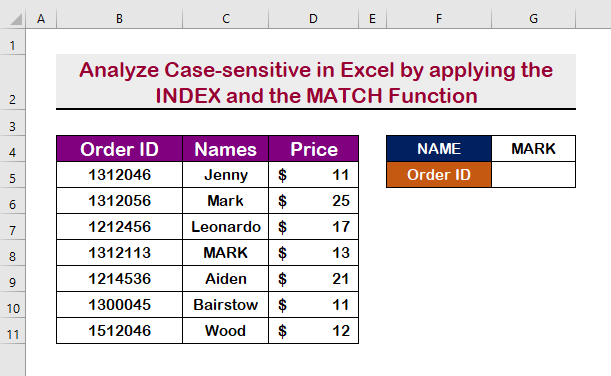
Hatua ya 1:
- Tunataka kupata kitambulisho cha ALAMA badala ya Mark . Hebu tuone kinachotokea. Weka fomula ifuatayo C5 .
=INDEX(B5:B11,MATCH(TRUE,EXACT(G4,C5:C11),0)) 
Hatua2:
- Mwishowe, bonyeza Enter ili kupata Kitambulisho cha Kuagiza ya ALAMA .
Angalia kwa karibu; matokeo ya ulinganifu kamili na herufi kubwa ALAMA yalipatikana, lakini si kwa Alama .

Mfano 4: Tafuta Safu Mbili zilizo na Mfumo wa INDEX-MATCH katika Excel
Inavutia kutambua kwamba unaweza kutafuta katika safu wima nyingi kwa vigezo vingi kwa wakati mmoja. Kwa mfano, tutatafuta Kitambulisho cha Agizo ya mtu pamoja na Bei . Fuata hatua zilizo hapa chini ili kufanya uchunguzi kwa vigezo viwili.

Hatua ya 1:
- Kwanza, andika yafuatayo. fomula katika kisanduku G5 .
=INDEX(B5:B11,MATCH(TRUE,EXACT(G4,C5:C11),0))
- Pili, bonyeza Ingiza ili pata thamani ya kwanza katika kisanduku G5 .

Kwa hivyo, utapata thamani ya kwanza ya kuangalia kwenye kisanduku G5 .
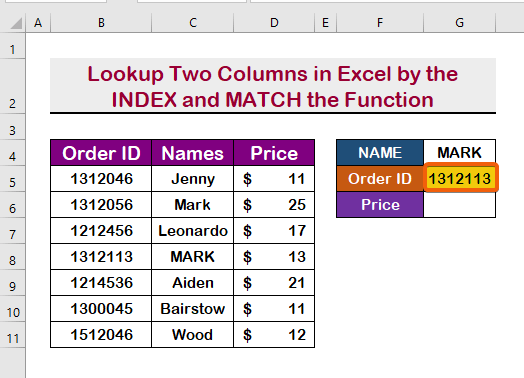
Hatua ya 2:
- Ili kupata thamani ya pili ya kuangalia, andika fomula ifuatayo katika kisanduku G6 .
=INDEX(D5:D11,MATCH(G4&G5,C5:C11&B5:B11,0))
- Hii ni chaguo la kukokotoa la mkusanyiko kwa hivyo tunahitaji kutumia chaguo hili la kukokotoa kwa kubofya . 1> Crtl + Shift + Enter

- Kutokana na hilo, utakuwa na thamani ya kwanza ya kuangalia kwenye kisanduku G6 .
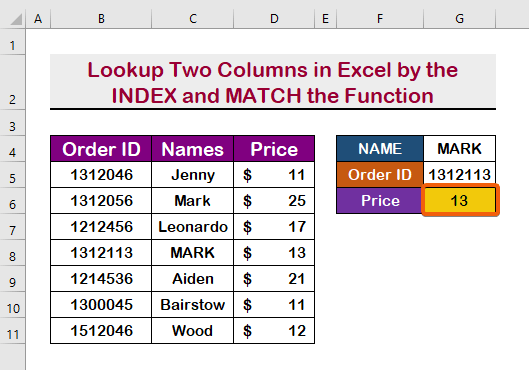
Soma Zaidi: INDEX MATCH yenye Vigezo Vingi katika Laha Tofauti (Njia 2)
Visomo Sawa
- UTENGENEZAJI WA INDEX ya Excel ili Kurudisha Thamani Nyingikatika Seli Moja
- Mfumo wa Excel INDEX-MATCH ya Kurejesha Thamani Nyingi Mlalo
- [Haijabadilika!] INDEX MATCH Hairejeshi Thamani Sahihi katika Excel ( Sababu 5)
- Jinsi ya Kuchagua Data Mahsusi katika Excel (Njia 6)
- INDEX MATCH vs Kazi ya VLOOKUP (Mifano 9)
Mfano 5: Kutafuta Njia Mbili Kwa Kutumia Mfumo wa INDEX-MATCH
Unaweza kutekeleza utafutaji wa safu mlalo na safu katika njia mbili . Fuata hatua zilizo hapa chini ili kupata thamani katika safu mlalo na safu wima kwa wakati mmoja.

Hatua ya 1:
- Ingiza fomula katika kisanduku G7 .
=INDEX(B4:D11,MATCH(G5,B4:B11,0),MATCH(G4,B4:D4,0)) 
Hatua ya 2:
- Mwishowe, bonyeza Enter .

Mfano 6: Tafuta Mechi inayokaribiana Zaidi katika Excel kwa Kuunganisha INDEX na Kazi za MATCH
Kazi ya INDEX na kazi ya MATCH ni muhimu kwa kutafuta au kutafuta ulinganifu wa karibu kati ya safu. Kwa mfano, tungetaka kubainisha ni nani aliye na thamani iliyo karibu zaidi na thamani yetu inayolengwa, ambayo ni $15 katika kesi hii. Ili kufanya hivyo, fuata tu hatua zilizo hapa chini.

Hatua ya 1:
- Ili kupata inayolingana karibu zaidi, andika fomula ifuatayo.
=INDEX(C5:C11,MATCH(MIN(ABS(D5:D11-G4)),ABS(D5:D11-G4),0)) Hapa,
ABS(D5:D11-G4) ndio thamani kamili ya tofauti yenye thamani lengwa 15 kati ya masafa D5:D11 .
MIN(ABS(D5:D11-G4) amri kupata tofauti ya chini kabisa ya kabisathamani.

Hatua ya 2:
- Kwa kubonyeza Ctrl + Shift + Enter , tutatumia chaguo hili la kukokotoa kama safu ya kukokotoa.

Soma Zaidi: Mfumo wa INDEX-MATCH ili Kupata Thamani ya Chini katika Excel (Njia 4 Zinazofaa)
Mfano wa 7: Utafutaji wa Njia Tatu Kwa Kutumia INDEX na Kazi za MATCH katika Excel
A Utafutaji wa njia tatu ndio jambo bora zaidi unaweza kutimiza kwa kutumia INDEX na MATCH kazi. Utafutaji wa Njia Tatu huongeza kipimo cha ziada cha umuhimu. Kwa mfano, tunaweza kujua ni nini Jenny alilipa kwa vitu viwili tofauti katika miezi mitatu tofauti. Fuata hatua rahisi zilizoainishwa hapa chini ili kuifanya.

Hatua ya 1:
- Ili kutekeleza Tatu -njia ya Kutafuta , mara ya kwanza andika fomula iliyo hapa chini katika kisanduku H6 .
=INDEX(($D$5:$E$7,$D$10:$E$12,$D$15:$E$17),MATCH($G$6,$C$5:$C$7,0),MATCH(H$5,$D$4:$E$4,0),(IF(H$4="Jan",1,IF(H$4="Feb",2,3)))) 
Hatua ya 2:
- Mwishowe, bonyeza Enter ili kupata thamani ya kwanza ya kuangalia.
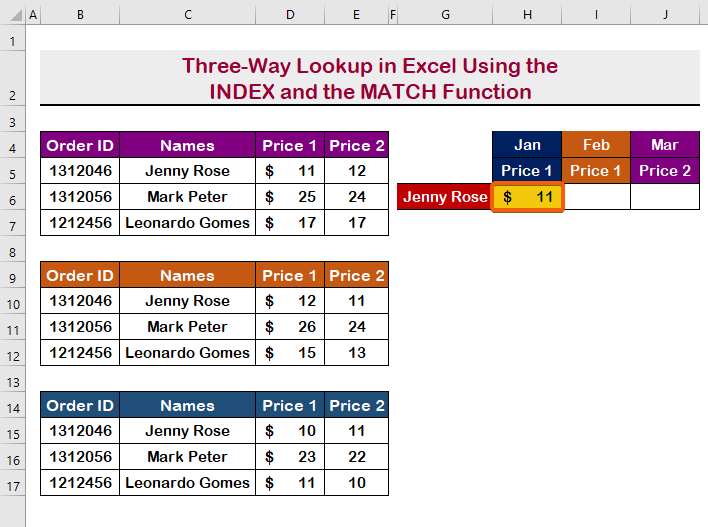
Hatua ya 3:
- Kisha, nakili fomula ya visanduku vingine kwa kutumia Kujaza Kiotomatiki
Kwa hivyo, utapata matokeo kama inavyoonyeshwa kwenye picha iliyo hapa chini.

Mfano 8: Tumia Mfumo wa INDEX-MATCH na Herufi za Wildcard
Excel inaweza pia kubainisha thamani ya sehemu inayolingana . Vipengele vya INDEX na MATCH hutumika kufanya hivi. Ili kutimiza hivyo, tutatumia kinyota (*) kama herufi ya kadi-mwitu.Fuata kwa urahisi maagizo yaliyoainishwa hapa chini ili kuanza.
Hatua ya 1:
- Kwanza, katika kisanduku G5 , andika fomula hapa chini.
=INDEX($D$5:$D$11,MATCH(F5&"*",$C$5:$C$11,0),1) 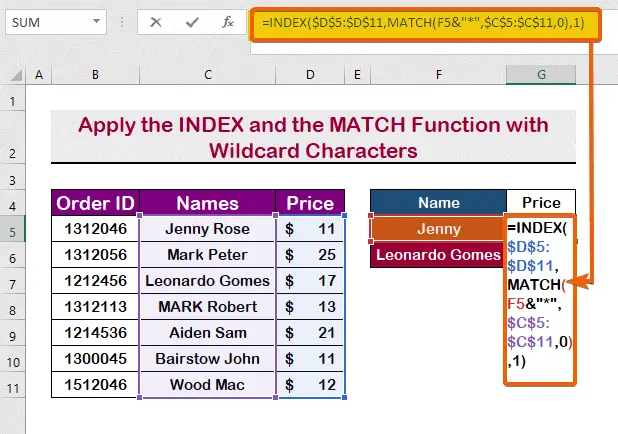
Hatua Ya 2:
- Kisha, bonyeza Ingiza kitufe ili kuona mabadiliko.

Hatua ya 3:
- Tumia tu zana ya Kujaza Kiotomatiki ili kujaza visanduku vinavyohitajika.
Kutokana na hilo, unaweza kuona kwamba inaleta matokeo ya “ Jenny ,” ingawa haijalinganishwa haswa.

Soma Zaidi: 1> INDEX MATCH Vigezo Vingi vilivyo na Wildcard katika Excel (Mwongozo Kamili)
Hitimisho
Ili kuhitimisha, ninatumai makala haya yameonyesha jinsi ya kutumia INDEX na MATCH kazi za kuunganisha vigezo vingi. Angalia kitabu cha mazoezi na weka kile umejifunza kutumia. Tuko tayari kufidia programu kama hizi kwa sababu ya usaidizi wako.
Ikiwa una maswali yoyote, tafadhali usisite kuwasiliana nasi. Tafadhali nijulishe maoni yako katika sehemu ya maoni hapa chini.
Maswali yako yatajibiwa haraka iwezekanavyo na ExcelWIKI wataalamu.



